关于win7系统中蕴藏的xp模式如何使用这个问题,我们展开了一系列的探讨,大家就跟着小编一起往下看吧!
用户可以在虚拟XP中安装应用程序,这些程序既会在虚拟XP的程序列表中出现,也会在Windows 7系统的程序列表中出现,不过有的时候可能还需要我们进行一些手动的发布工作。
在企业中,有一些基于Web的办公系统可能会和IE8之间存在不兼容的情况,而Windows 7系统中默认的便是IE8,这该如何是好?这个时候我们就可以借助XP模式,来把虚拟XP中的IE6发布到Windows 7系统中,下面小编就来讲下具体操作步骤吧!
点击“开始”-“所有程序”-“WindowsVirtualPC”-“WindowsXPMode”,点击运行WindowsXPMode,执行它会启动运行虚拟的XP虚拟机。
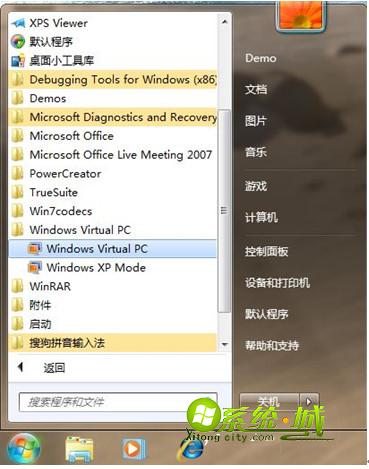
在XP虚拟机中的桌面上,对IE6创建一个快捷方式。
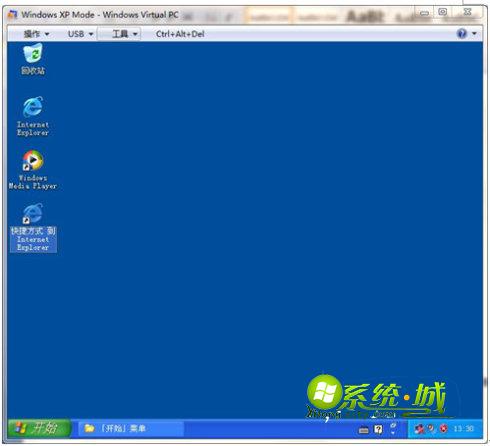
打开“C:DocumentsandSettingsAllUsers「开始」菜单”文件夹,将之前所创建的IE6快捷方式拷贝到此目录下。
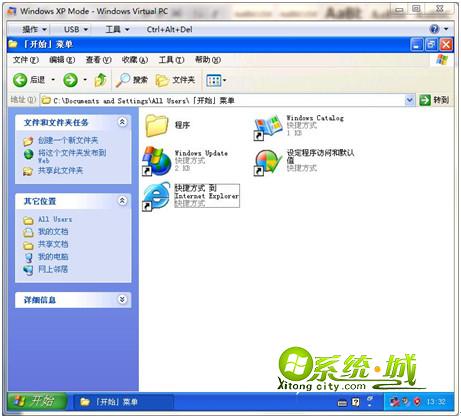
点击虚拟XP窗口右上方的关闭按钮,使虚拟机进入休眠(这是必须的,虚拟机和Windows7中的虚拟程序不能同时打开)。
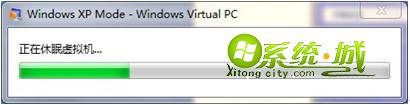
然后在Windows7系统中,打开“开始”-“所有程序”-“WindowsVirtualPC”-“WindowsXPMode应用程序”,查看是否已发布出IE6。
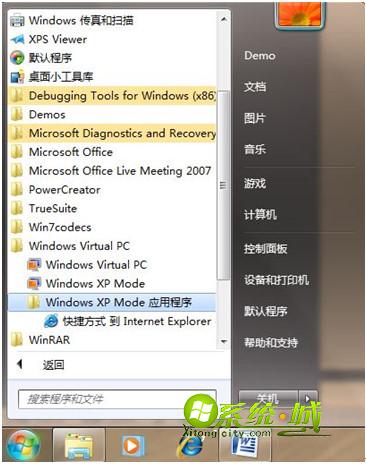
点击以后稍等片刻,你就会发现你已经在Windows 7系统中打开了一个只存在于XP中的IE6浏览器了。
相关文章 win7系统重装时如何导入XP模式等虚拟机


 当前位置:
当前位置: